Tải giáo án Powerpoint Tin học 3 cánh diều bài 1: Em làm quen với phần mềm trình chiếu
Tải giáo án trình chiếu hay còn gọi là giáo án powerpoint tin học 3 bộ sách Cánh diều bài 1: Em làm quen với phần mềm trình chiếu. Soạn giáo án HĐTN 3 CTSTđược thiết kế với tiêu chí đẹp mắt, hiện đại kết hợp nhiều hoạt động, trò chơi, video học tập thú vị. Phương pháp giảng dạy mới kết hợp nhiều dạng bài tập phong phú sẽ giúp học sinh nắm chắc kiến thức trọng tâm bài học. Kéo xuống để tham khảo
Rõ nét về file powerpoint trình chiếu. => Xem thêm
CHÀO MỪNG CÁC EM ĐẾN VỚI BUỔI HỌC NGÀY HÔM NAY!
KHỞI ĐỘNG
- Dưới đây là hai cách giới thiệu bản thân của Khoa và bạn Lan Anh: Em thích cách giới thiệu của bạn nào?
CHỦ ĐỀ E. ỨNG DỤNG TIN HỌC
BÀI 1. EM LÀM QUEN
VỚI PHẦN MỀM TRÌNH CHIẾU
NỘI DUNG BÀI HỌC
LÀM QUEN VỚI NGƯỜI BẠN MỚI
TẠO BẢN TRÌNH CHIẾU ĐẦU TIÊN
KHÁM PHÁ
HĐ 1. Làm quen với người bạn mới
- Quan sát tranh và thực hiện nhiệm vụ sau đây:
- Em hãy tìm biểu tượng của phần mềm trình chiến trên màn hình nền và nháy đúp chuột vào biểu tượng đó. Hãy mô tả với bạn những gì em nhìn thấy trên màn hình của phần mềm trình chiếu.
KẾT LUẬN
- Phần mềm trình chiếu giúp em phát các nội dung bài giới thiệu em muốn chuẩn bị.
- Để kích hoạt phần mềm trình chiếu em hãy kích đúp chuột vào biểu tượng của Powerpoint trên màn hình chính hoặc tìm kiếm tại thanh tìm kiếm.
HĐ 2. Tạo bài thuyết trình đầu tiên
- Các em quan sát hình ảnh bài giới thiệu của bạn Lan Anh và cho biết:
Bài giới thiệu của bạn gồm những thông tin gì?
Thông tin trong bài giới:
Tên
Tuổi
- Em hãy nêu các thao tác để tạo ra một bản thuyết trình.
Bước 1. Trên bảng chọn File, nháy chuột chọn lệnh New, chọn Blank Presentation
Bước 2. Nháy chuột vào đây và gõ dòng chữ. “Lam quen”
Bước 3. Nháy chuột vào đây và gõ dòng chữ tên em. Chẳng hạn như “Lan Anh”.
Bước 4. Kết quả thu được như hình
Sau trang đầu giới thiệu, cần có các trang nội dung tiếp theo. Em có biết cách thêm trang trình chiếu mới không?
Kết quả: trang trình chiếu mới được tạo ra bên dưới trang trình chiếu cũ
Một tệp trình chiếu được tạo ra có thể phải chỉnh sửa và sử dụng nhiều lần. Vì thế, em cần biết cách lưu tệp trình chiếu.
HĐ 2. Tạo bài thuyết trình đầu tiên
Bước 1. Nháy chuột chọn lệnh Save trên bảng chọn File
Bước 2. Đặt tên cho tệp trình chiếu là Lam quen
Bước 3. Chọn Save
KẾT LUẬN
- Một bài trình chiếu có thể có thể nhiều trang. Nháy chuột chọn lệnh New Slide trên dải lệnh Home sẽ giúp em tạo được trang trình chiếu mới.
- Chọn lệnh Save để lưu tệp trình chiếu trong khi soạn và khi kết thúc soạn để có thể sử dụng và chỉnh sửa khi cần.
LUYỆN TẬP
Biểu tượng nào sau đây là biểu tượng của phần mềm trình chiếu Power Point?
VẬN DỤNG
- Em hãy quan sát mẫu bài trình chiếu gồm hai trang có thông tin về họ tên và môn dạy của thầy, cô mà em yêu quý như Hình 6:
Theo mẫu gợi ý ở mục a, em hãy tạo bài trình chiếu giới thiệu về gia đình em gồm có hai trang hoặc nhiều hơn.
- Để kích hoạt phần mềm trình chiếu Power Point, nháy đúp chuột vào biểu tượng Power Point.
- Để tạo mới tệp trình chiếu, nháy chuột chọn lệnh New tren bảng chọn File.
- Để lưu tệp trình chiếu vừa tạo, nháy chuột chọn lệnh Save trên bảng chọn File, sau đó đặt tên cho tệp và chọn Save.
HƯỚNG DẪN VỀ NHÀ
- Ôn tập lại nội dung bài học ngày hôm nay
- Làm đầy đủ bài tập đã được giao
- Soạn bài mới, Bài 2. Thêm ảnh vào trang trình chiếu
CẢM ƠN TẤT CẢ CÁC EM! HẸN GẶP LẠI VÀO TIẾT HỌC SAU!
Hình ảnh về file sile, ppt trình chiếu

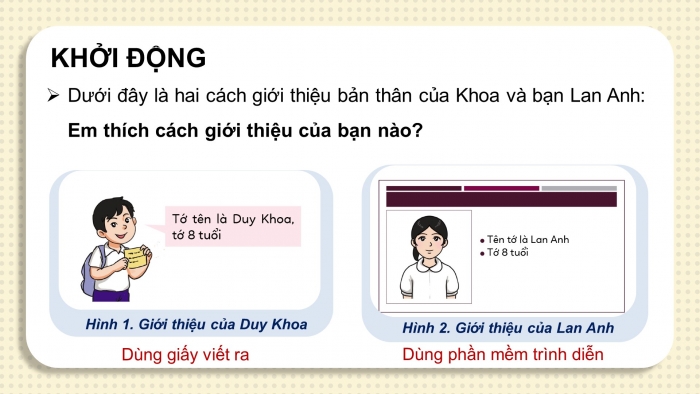



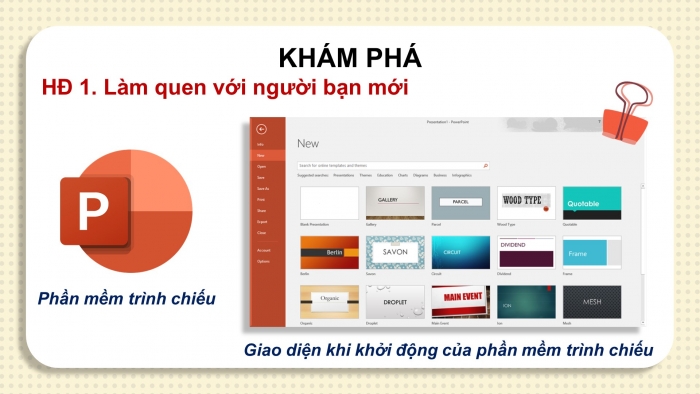
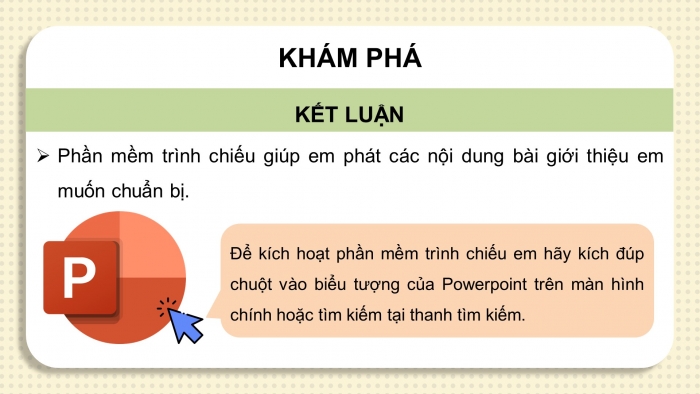
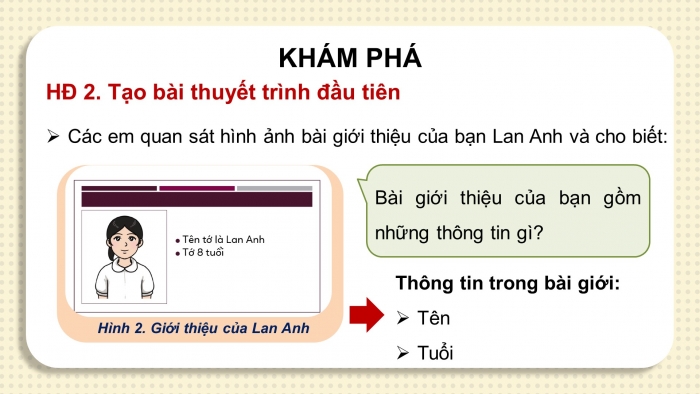

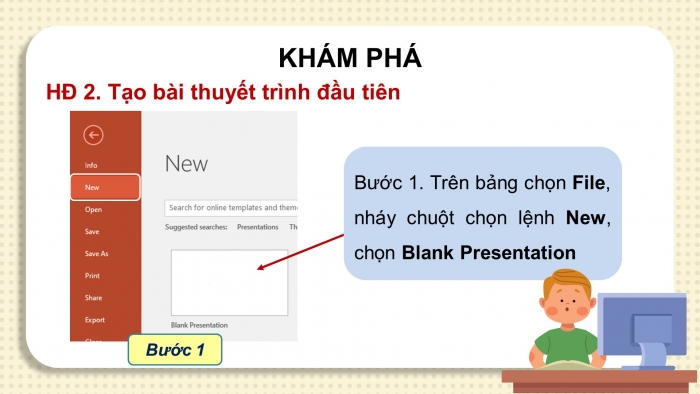
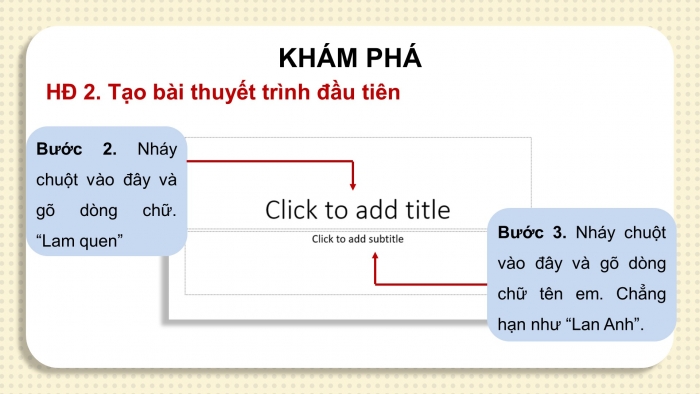

.....
=> Còn nữa.... Files tải về, sẽ có đầy đủ nội dung bài học
MỘT VÀI THÔNG TIN:
- Giáo án gửi là giáo án bản Powerpoint, dễ dàng chỉnh sửa nếu muôn
- Giáo án làm theo hướng sinh động, nhiều hình ảnh đẹp nhằm tạo sự thích thú cho học sinh
PHÍ GIÁO ÁN:
- Toán 3: 400k
- T-Việt 3: 400k
- Đạo đức: 300k
- TNXH : 300k
- Trải nghiệm : 300k
- Mĩ thuật : 300k
- Âm nhạc: 300k
- Tin học: 300k
- Công nghệ: 300k
=> Khi đặt sẽ nhận đủ giáo án cả năm ngay vào luôn
LƯU Ý:
- Nếu đặt bây giờ trọn 5 môn chủ nhiệm: toán, tiếng Việt, Đạo đức, tự nhiên xã hội, trải nghiệm - phí là 1000k
CÁCH ĐẶT TRƯỚC:
- Bước 1: Chuyển phí vào STK: 10711017 - Chu Văn Trí- Ngân hàng ACB
- Bước 2: Click vào đây để nhắn tin Zalo thông báo và nhận giáo án
Từ khóa tìm kiếm:
Gián án Powerpoint tin học 3 cánh diều, giáo án điện tử tin học 3 cánh diều bài 1: Em làm quen với phần mềm, giáo án trình chiếu tin học 3 cánh diều bài 1: Em làm quen với phần mềm
